时间轴动画
- 格式:ppt
- 大小:1.16 MB
- 文档页数:35
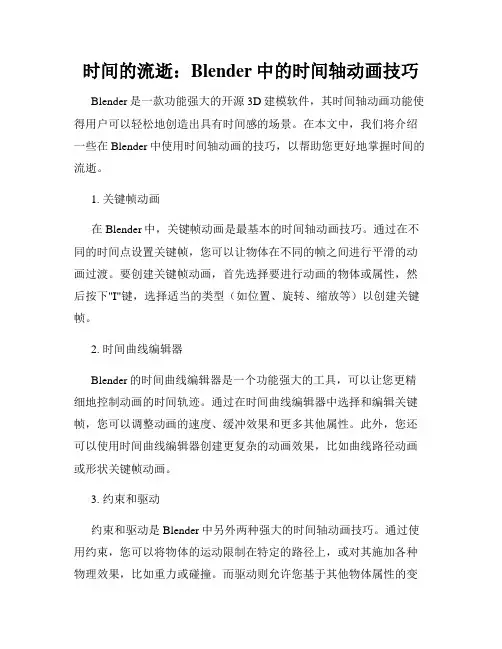
时间的流逝:Blender中的时间轴动画技巧Blender是一款功能强大的开源3D建模软件,其时间轴动画功能使得用户可以轻松地创造出具有时间感的场景。
在本文中,我们将介绍一些在Blender中使用时间轴动画的技巧,以帮助您更好地掌握时间的流逝。
1. 关键帧动画在Blender中,关键帧动画是最基本的时间轴动画技巧。
通过在不同的时间点设置关键帧,您可以让物体在不同的帧之间进行平滑的动画过渡。
要创建关键帧动画,首先选择要进行动画的物体或属性,然后按下"I"键,选择适当的类型(如位置、旋转、缩放等)以创建关键帧。
2. 时间曲线编辑器Blender的时间曲线编辑器是一个功能强大的工具,可以让您更精细地控制动画的时间轨迹。
通过在时间曲线编辑器中选择和编辑关键帧,您可以调整动画的速度、缓冲效果和更多其他属性。
此外,您还可以使用时间曲线编辑器创建更复杂的动画效果,比如曲线路径动画或形状关键帧动画。
3. 约束和驱动约束和驱动是Blender中另外两种强大的时间轴动画技巧。
通过使用约束,您可以将物体的运动限制在特定的路径上,或对其施加各种物理效果,比如重力或碰撞。
而驱动则允许您基于其他物体属性的变化来控制目标物体的动画。
这些技术在创建复杂的动画效果时非常有用。
4. 粒子系统Blender的粒子系统是另一个有趣的时间轴动画技巧。
通过在场景中创建粒子系统,您可以模拟各种自然现象,如火焰、烟雾、水流等。
通过调整粒子系统的发射速度、方向、寿命等属性,并使用时间轴动画来控制其变化,您可以创造出逼真的效果。
5. 逐帧动画在Blender中,您还可以使用逐帧动画技术来创建更精细的时间轴动画。
逐帧动画是一种一帧一帧地手动绘制物体或角色的技术,它可以产生非常逼真和流畅的动画效果。
通过在时间轴上逐帧地绘制物体的姿势或位置,并使用图像素材作为纹理,您可以创造出表现力极强的动画。
总结Blender中的时间轴动画技巧丰富多样,给用户提供了创造力无限的可能。
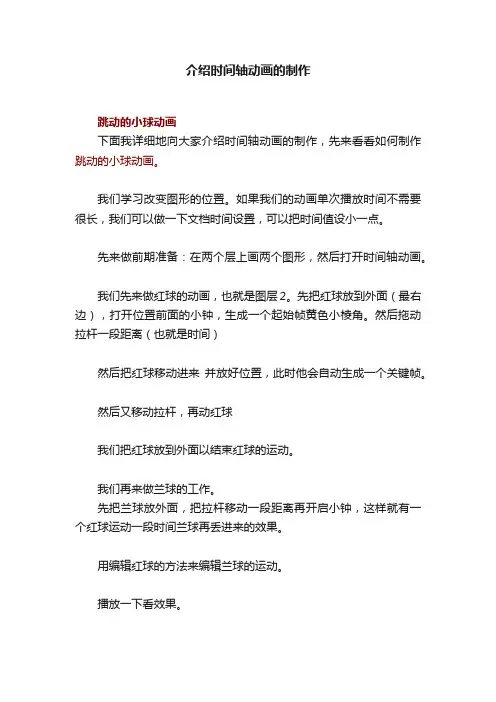
介绍时间轴动画的制作跳动的小球动画下面我详细地向大家介绍时间轴动画的制作,先来看看如何制作跳动的小球动画。
我们学习改变图形的位置。
如果我们的动画单次播放时间不需要很长,我们可以做一下文档时间设置,可以把时间值设小一点。
先来做前期准备:在两个层上画两个图形,然后打开时间轴动画。
我们先来做红球的动画,也就是图层2。
先把红球放到外面(最右边),打开位置前面的小钟,生成一个起始帧黄色小棱角。
然后拖动拉杆一段距离(也就是时间)然后把红球移动进来并放好位置,此时他会自动生成一个关键帧。
然后又移动拉杆,再动红球我们把红球放到外面以结束红球的运动。
我们再来做兰球的工作。
先把兰球放外面,把拉杆移动一段距离再开启小钟,这样就有一个红球运动一段时间兰球再丢进来的效果。
用编辑红球的方法来编辑兰球的运动。
播放一下看效果。
如果是矢量蒙板图形,要选择矢量蒙板位置.还要改变一下移动工具.如果想要图形运动过程中停留一段时间,我们可以点右键拷贝当前关键帧然后移动拉杆再粘贴关键帧.雷达扫描动画下面我们再来学习一下用透明度和样式来制作雷达扫描动画效果先做好前期准备,画好雷达面板,另外再建一层点上几个小白点.把雷达层加个渐变叠加.设好渐变条打开时间轴动画,我们把文档时间设为四秒,这样好记一点.打开雷达图层前面的样式小钟,调整渐变角度为90把拉杆移到第一秒,并改变渐变角度第二秒照猫画虎,第四秒直接拷贝第一帧然后粘贴.如果只设三个关键帧,他将逆时针旋转再来做小点层的工作,它没有移动,主要是渐隐渐现的一个过程,我们只要调整各关键帧上图层的透明度就行了.移动拉杆,注意雷达面板上的那条放射线,在合适的时间上建立关键帧(打开小点图层上的不透明度小钟).调整不透明度为0.当放射线经过小点时改不透明度为100再次移动拉杆,在合适的时间上调整不透明度为0.原教程的动画效果。
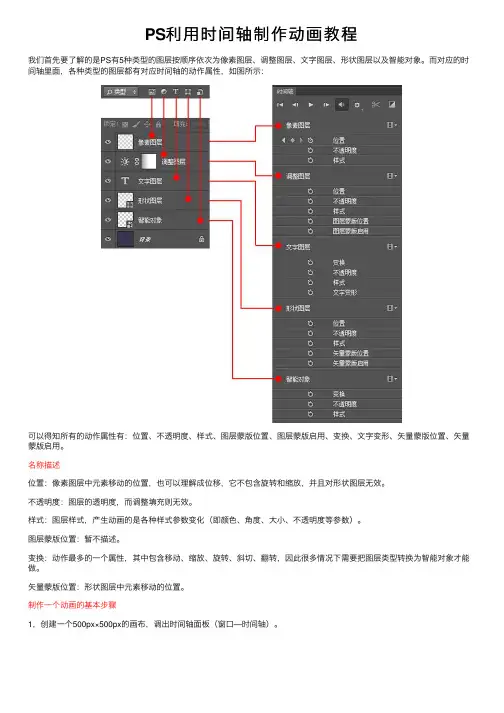
PS利⽤时间轴制作动画教程我们⾸先要了解的是PS有5种类型的图层按顺序依次为像素图层、调整图层、⽂字图层、形状图层以及智能对象。
⽽对应的时间轴⾥⾯,各种类型的图层都有对应时间轴的动作属性,如图所⽰:可以得知所有的动作属性有:位置、不透明度、样式、图层蒙版位置、图层蒙版启⽤、变换、⽂字变形、⽮量蒙版位置、⽮量蒙版启⽤。
名称描述位置:像素图层中元素移动的位置,也可以理解成位移,它不包含旋转和缩放,并且对形状图层⽆效。
不透明度:图层的透明度,⽽调整填充则⽆效。
样式:图层样式,产⽣动画的是各种样式参数变化(即颜⾊、⾓度、⼤⼩、不透明度等参数)。
图层蒙版位置:暂不描述。
变换:动作最多的⼀个属性,其中包含移动、缩放、旋转、斜切、翻转,因此很多情况下需要把图层类型转换为智能对象才能做。
⽮量蒙版位置:形状图层中元素移动的位置。
制作⼀个动画的基本步骤1,创建⼀个500px×500px的画布,调出时间轴⾯板(窗⼝—时间轴)。
点击创建时间轴按钮,等⼀下因为当前只有⼀个图层,所以最好先新建⼀个图层再点击这个按钮,当然如果是要做背景透明的可以直接点击(事实上要做透明背景的只需隐藏背景图就⾏了),否则在制作动画的时候会有很繁琐的事等着你。
额外话:本⼈建议,当你要做⼀个设计的时候,新建带背景图层的⽂件(切图及少部分特殊的情况下可以新建透明背景的~),保留原⽣态纯正的背景图层,当你不需要的时候可以隐藏。
否则,就算你新建⼀个背景图层,加上任何锁定,并且把它改为同样的ID,它始终不是纯正的背景图层,聪明的你看字体就知道啦。
2,做⼀个颜⾊变化的动画⾸先思考,要做⼀个图层的颜⾊变化的动作,是属于时间轴上的哪个动作属性,我们可以很轻易的知道是样式,⽽如果改变图层图像本⾝的颜⾊,则⽆法产⽣动画。
先⽤形状⼯具画⼀个圆,然后到时间轴⾯板点击样式旁边的⼀个⼩钟启⽤关键帧(出现棱形)动画→给图层加上图层样式→颜⾊叠加打上勾并任意给个颜⾊,然后回到时间轴拖动时间线到想要的位置→双击图层调出图层样式→在颜⾊叠加设置另⼀种颜⾊。
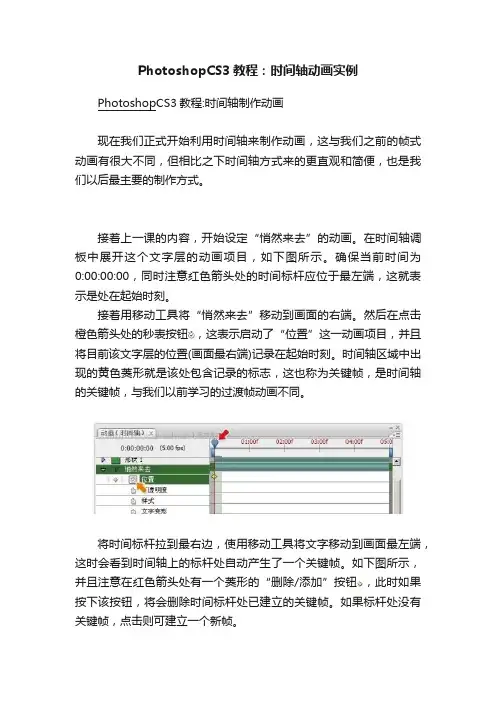
PhotoshopCS3教程:时间轴动画实例PhotoshopCS3教程:时间轴制作动画现在我们正式开始利用时间轴来制作动画,这与我们之前的帧式动画有很大不同,但相比之下时间轴方式来的更直观和简便,也是我们以后最主要的制作方式。
接着上一课的内容,开始设定“悄然来去”的动画。
在时间轴调板中展开这个文字层的动画项目,如下图所示。
确保当前时间为0:00:00:00,同时注意红色箭头处的时间标杆应位于最左端,这就表示是处在起始时刻。
接着用移动工具将“悄然来去”移动到画面的右端。
然后在点击橙色箭头处的秒表按钮,这表示启动了“位置”这一动画项目,并且将目前该文字层的位置(画面最右端)记录在起始时刻。
时间轴区域中出现的黄色菱形就是该处包含记录的标志,这也称为关键帧,是时间轴的关键帧,与我们以前学习的过渡帧动画不同。
将时间标杆拉到最右边,使用移动工具将文字移动到画面最左端,这时会看到时间轴上的标杆处自动产生了一个关键帧。
如下图所示,并且注意在红色箭头处有一个菱形的“删除/添加”按钮,此时如果按下该按钮,将会删除时间标杆处已建立的关键帧。
如果标杆处没有关键帧,点击则可建立一个新帧。
需要注意的是,在这里我们的时间标杆往右最多只能拉动到04:04时刻处,而不是05:00。
这是因为05:00是动画最终结束的时刻,是“最后一帧结束时”的时刻,但我们现在需要设定的是“最后一帧开始时”的状态,而最后一帧本身将停留一段时间。
所以标杆并不会位于05:00时刻。
要记住帧是最小的单位。
通过以上的设定我们完成了“悄然来去”文字的位置移动设定。
接着来设定其透明度变化。
我们先弄个简单的,就是从开始时淡入,进行到一半时完全显现,然后淡出直到结束。
这样就需要3个关键帧进行设定,在开始时刻设定为0%,一半时设定为100%,结束时再设为0%即可完成。
大致如下图所示。
注意在时间轴方式下不能通过隐藏图层实现透明度变化。
当我们在第一步中将关键帧1设为0%后,如果向后拉动时间标杆,会发现在所有时间内透明度都是0%。
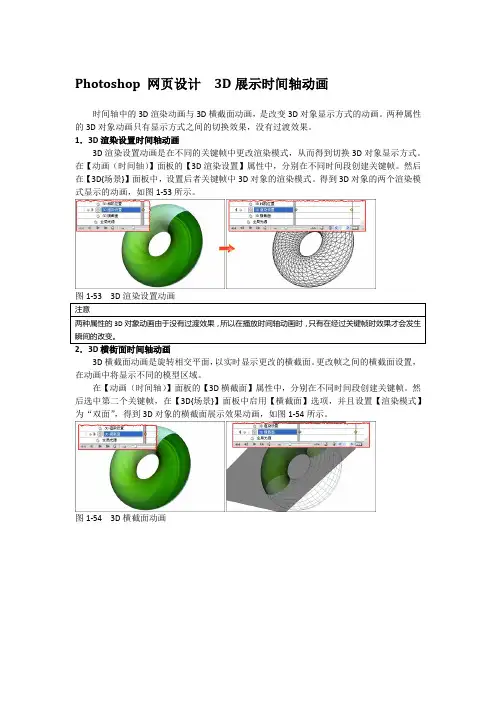
Photoshop 网页设计3D展示时间轴动画
时间轴中的3D渲染动画与3D横截面动画,是改变3D对象显示方式的动画。
两种属性的3D对象动画只有显示方式之间的切换效果,没有过渡效果。
1.3D渲染设置时间轴动画
3D渲染设置动画是在不同的关键帧中更改渲染模式,从而得到切换3D对象显示方式。
在【动画(时间轴)】面板的【3D渲染设置】属性中,分别在不同时间段创建关键帧。
然后在【3D{场景}】面板中,设置后者关键帧中3D对象的渲染模式。
得到3D对象的两个渲染模式显示的动画,如图1-53所示。
2.3D横街面时间轴动画
3D横截面动画是旋转相交平面,以实时显示更改的横截面。
更改帧之间的横截面设置,在动画中将显示不同的模型区域。
在【动画(时间轴)】面板的【3D横截面】属性中,分别在不同时间段创建关键帧。
然后选中第二个关键帧,在【3D{场景}】面板中启用【横截面】选项,并且设置【渲染模式】为“双面”,得到3D对象的横截面展示效果动画,如图1-54所示。
图1-54 3D横截面动画。
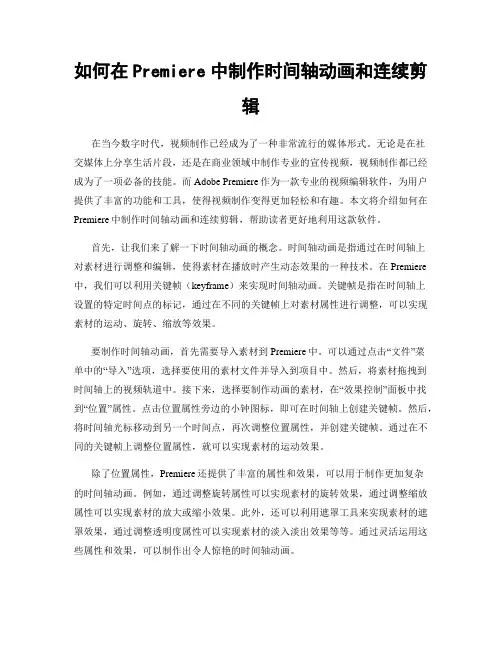
如何在Premiere中制作时间轴动画和连续剪辑在当今数字时代,视频制作已经成为了一种非常流行的媒体形式。
无论是在社交媒体上分享生活片段,还是在商业领域中制作专业的宣传视频,视频制作都已经成为了一项必备的技能。
而Adobe Premiere作为一款专业的视频编辑软件,为用户提供了丰富的功能和工具,使得视频制作变得更加轻松和有趣。
本文将介绍如何在Premiere中制作时间轴动画和连续剪辑,帮助读者更好地利用这款软件。
首先,让我们来了解一下时间轴动画的概念。
时间轴动画是指通过在时间轴上对素材进行调整和编辑,使得素材在播放时产生动态效果的一种技术。
在Premiere 中,我们可以利用关键帧(keyframe)来实现时间轴动画。
关键帧是指在时间轴上设置的特定时间点的标记,通过在不同的关键帧上对素材属性进行调整,可以实现素材的运动、旋转、缩放等效果。
要制作时间轴动画,首先需要导入素材到Premiere中。
可以通过点击“文件”菜单中的“导入”选项,选择要使用的素材文件并导入到项目中。
然后,将素材拖拽到时间轴上的视频轨道中。
接下来,选择要制作动画的素材,在“效果控制”面板中找到“位置”属性。
点击位置属性旁边的小钟图标,即可在时间轴上创建关键帧。
然后,将时间轴光标移动到另一个时间点,再次调整位置属性,并创建关键帧。
通过在不同的关键帧上调整位置属性,就可以实现素材的运动效果。
除了位置属性,Premiere还提供了丰富的属性和效果,可以用于制作更加复杂的时间轴动画。
例如,通过调整旋转属性可以实现素材的旋转效果,通过调整缩放属性可以实现素材的放大或缩小效果。
此外,还可以利用遮罩工具来实现素材的遮罩效果,通过调整透明度属性可以实现素材的淡入淡出效果等等。
通过灵活运用这些属性和效果,可以制作出令人惊艳的时间轴动画。
除了时间轴动画,连续剪辑也是视频制作中常用的技术之一。
连续剪辑是指将多个素材按照一定的顺序进行剪辑和组合,形成一个完整的视频作品。
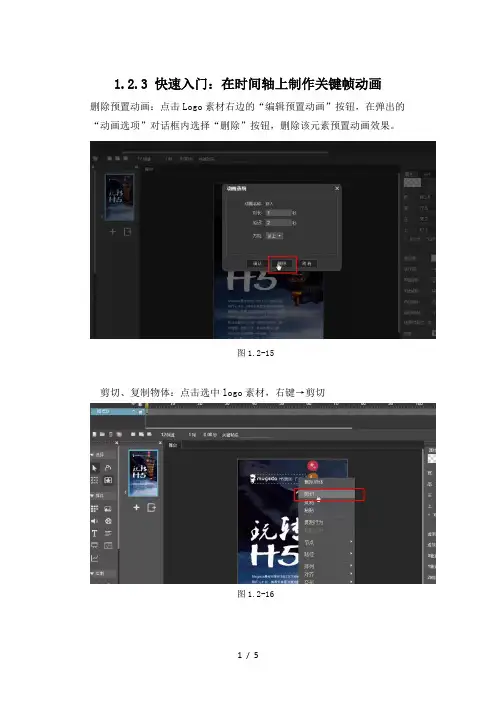
1.2.3 快速入门:在时间轴上制作关键帧动画
删除预置动画:点击Logo素材右边的“编辑预置动画”按钮,在弹出的“动画选项”对话框内选择“删除”按钮,删除该元素预置动画效果。
图1.2-15
剪切、复制物体:点击选中logo素材,右键→剪切
图1.2-16
新建图层:如下图点击“新建图层”按钮,新建一个图层。
鼠标选中新建图层第1帧空白帧,在舞台上右键→粘贴,将Logo素材粘贴进新图层中。
图1.2-17
插入帧:鼠标拖动同时选中两个图层的第15帧(可自主调节帧数),右键→“插入帧”
图1.2-18
插入关键帧动画:鼠标选中图层1第1帧,将其向后拖动至第7帧(可自主调节帧数),右键→“插入关键帧动画”
图1.2-19
图1.2-20
插入关键帧:选中图层1第11帧,右键→“插入关键帧”,同理在第12、13、14帧插入关键帧。
图1.2-21
图1.2-22
制作进入动画:选中图层1上物体所在首帧,即第7帧,按住Shift键,鼠标将Logo素材拖至舞台上方之外
图1.2-23
选中图层1第12帧,按住Shift键,按一下键盘下滑键,将Logo素材向下移动一点距离,同理,选中第14帧,将Logo素材向上移动一点距离,制作出进入后上下摆动的动画效果。
点击“预览”观察效果。
图1.2-24
保存作品:点击“保存”按钮,在弹出的“保存”对话框中将作品命名为“玩转H5”,点击“保存”。
图1.2-25
[文档可能无法思考全面,请浏览后下载,另外祝您生活愉快,工作顺利,万事如意!]。
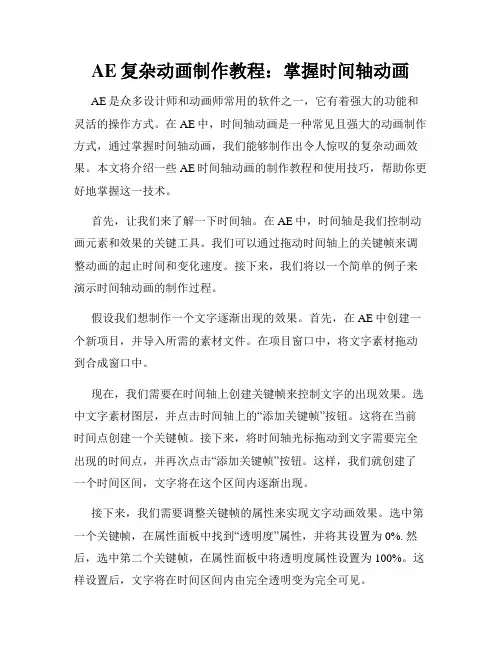
AE复杂动画制作教程:掌握时间轴动画AE是众多设计师和动画师常用的软件之一,它有着强大的功能和灵活的操作方式。
在AE中,时间轴动画是一种常见且强大的动画制作方式,通过掌握时间轴动画,我们能够制作出令人惊叹的复杂动画效果。
本文将介绍一些AE时间轴动画的制作教程和使用技巧,帮助你更好地掌握这一技术。
首先,让我们来了解一下时间轴。
在AE中,时间轴是我们控制动画元素和效果的关键工具。
我们可以通过拖动时间轴上的关键帧来调整动画的起止时间和变化速度。
接下来,我们将以一个简单的例子来演示时间轴动画的制作过程。
假设我们想制作一个文字逐渐出现的效果。
首先,在AE中创建一个新项目,并导入所需的素材文件。
在项目窗口中,将文字素材拖动到合成窗口中。
现在,我们需要在时间轴上创建关键帧来控制文字的出现效果。
选中文字素材图层,并点击时间轴上的“添加关键帧”按钮。
这将在当前时间点创建一个关键帧。
接下来,将时间轴光标拖动到文字需要完全出现的时间点,并再次点击“添加关键帧”按钮。
这样,我们就创建了一个时间区间,文字将在这个区间内逐渐出现。
接下来,我们需要调整关键帧的属性来实现文字动画效果。
选中第一个关键帧,在属性面板中找到“透明度”属性,并将其设置为0%. 然后,选中第二个关键帧,在属性面板中将透明度属性设置为100%。
这样设置后,文字将在时间区间内由完全透明变为完全可见。
现在,我们可以通过按下空格键预览动画效果。
如果需要调整动画的速度,可以拖动关键帧之间的时间点,缩短或延长动画的持续时间。
另外,还可以通过调整关键帧的曲线来改变动画的变化速度,以实现更流畅的效果。
除了基本的时间轴动画制作,AE还提供了一系列强大的动画效果和插件,可以帮助我们制作更复杂的动画效果。
例如,我们可以使用“3D相机追踪”插件在影片中添加逼真的3D相机运动效果。
我们可以使用“粒子效果”插件在场景中添加粒子特效,如烟雾、火焰等。
还可以使用“形状图层”和“路径动画”功能来制作漂亮的形状变化和路径动画。

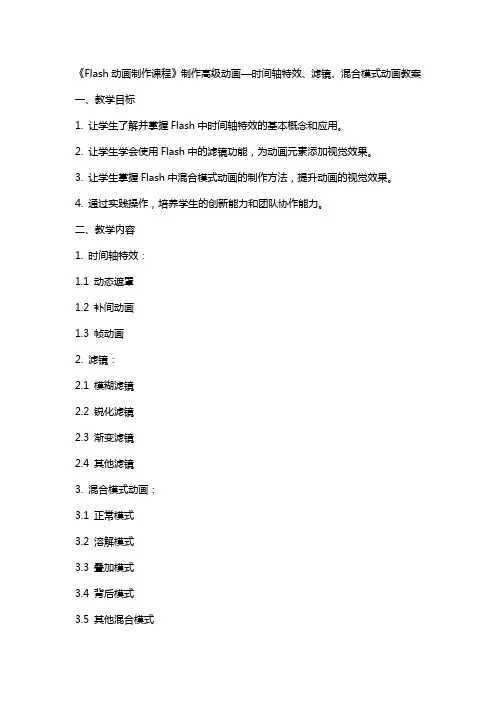
《Flash动画制作课程》制作高级动画—时间轴特效、滤镜、混合模式动画教案一、教学目标1. 让学生了解并掌握Flash中时间轴特效的基本概念和应用。
2. 让学生学会使用Flash中的滤镜功能,为动画元素添加视觉效果。
3. 让学生掌握Flash中混合模式动画的制作方法,提升动画的视觉效果。
4. 通过实践操作,培养学生的创新能力和团队协作能力。
二、教学内容1. 时间轴特效:1.1 动态遮罩1.2 补间动画1.3 帧动画2. 滤镜:2.1 模糊滤镜2.2 锐化滤镜2.3 渐变滤镜2.4 其他滤镜3. 混合模式动画:3.1 正常模式3.2 溶解模式3.3 叠加模式3.4 背后模式3.5 其他混合模式三、教学重点与难点1. 教学重点:时间轴特效、滤镜、混合模式动画的制作方法和应用。
2. 教学难点:动态遮罩的运用,滤镜和混合模式的搭配使用。
四、教学准备1. 教师准备Flash软件教学版本。
2. 准备相关的教学素材和案例。
3. 准备投影仪或白板,用于展示操作过程。
五、教学过程1. 导入新课:通过展示一个精美的Flash动画作品,引发学生的好奇心,激发学习兴趣。
2. 讲解时间轴特效:2.1 动态遮罩:讲解动态遮罩的概念和应用,演示制作过程。
2.2 补间动画:讲解补间动画的原理和制作方法,演示实例。
2.3 帧动画:讲解帧动画的制作技巧,演示实例。
3. 讲解滤镜:3.1 模糊滤镜:讲解模糊滤镜的效果和应用,演示实例。
3.2 锐化滤镜:讲解锐化滤镜的效果和应用,演示实例。
3.3 渐变滤镜:讲解渐变滤镜的效果和应用,演示实例。
3.4 其他滤镜:简要介绍其他滤镜的效果和应用。
4. 讲解混合模式动画:4.1 正常模式:讲解正常模式的效果和应用,演示实例。
4.2 溶解模式:讲解溶解模式的效果和应用,演示实例。
4.3 叠加模式:讲解叠加模式的效果和应用,演示实例。
4.4 背后模式:讲解背后模式的效果和应用,演示实例。
4.5 其他混合模式:简要介绍其他混合模式的效果和应用。
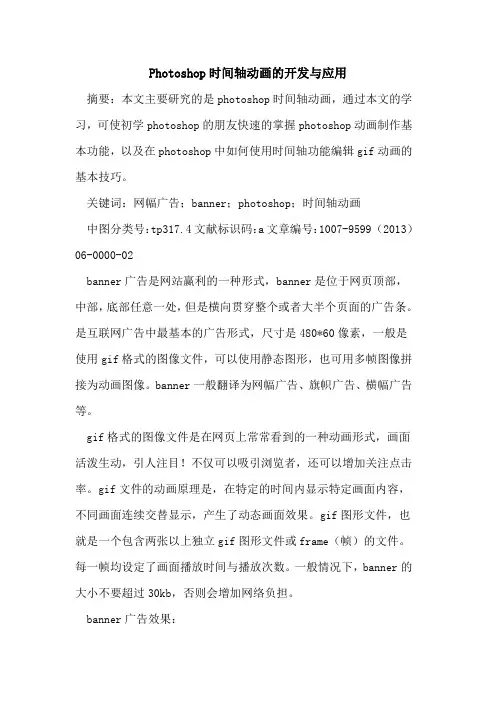
Photoshop时间轴动画的开发与应用摘要:本文主要研究的是photoshop时间轴动画,通过本文的学习,可使初学photoshop的朋友快速的掌握photoshop动画制作基本功能,以及在photoshop中如何使用时间轴功能编辑gif动画的基本技巧。
关键词:网幅广告;banner;photoshop;时间轴动画中图分类号:tp317.4文献标识码:a文章编号:1007-9599 (2013)06-0000-02banner广告是网站赢利的一种形式,banner是位于网页顶部,中部,底部任意一处,但是横向贯穿整个或者大半个页面的广告条。
是互联网广告中最基本的广告形式,尺寸是480*60像素,一般是使用gif格式的图像文件,可以使用静态图形,也可用多帧图像拼接为动画图像。
banner一般翻译为网幅广告、旗帜广告、横幅广告等。
gif格式的图像文件是在网页上常常看到的一种动画形式,画面活泼生动,引人注目!不仅可以吸引浏览者,还可以增加关注点击率。
gif文件的动画原理是,在特定的时间内显示特定画面内容,不同画面连续交替显示,产生了动态画面效果。
gif图形文件,也就是一个包含两张以上独立gif图形文件或frame(帧)的文件。
每一帧均设定了画面播放时间与播放次数。
一般情况下,banner的大小不要超过30kb,否则会增加网络负担。
banner广告效果:制作过程分析:1画面1的准备1.1新建468px×60px,白色画布通常情况下banner的尺寸是:468*60全尺寸banner;392*72全尺寸带导航条banner;234*60 半尺寸banner。
1.2拖入素材“标志”,如图1-1所示。
1.3设置前景色#00ff60,选择“自定义形状工具”中的“花1边框”,绘制如下图所示形状,并设置图层样式投影(默认参数),如图1-2所示。
图1-1拖入“标志”图片图1-2花边框效果1.4设置前景色#d47802,选择“圆角矩形工具”,绘制如下图所示形状,点选择样式面板中的“雕刻天空”,隐藏样式中的渐变叠加样式,如图1-3所示。
《Flash动画制作课程》制作高级动画—时间轴特效、滤镜、混合模式动画教案第一章:时间轴特效动画概述1.1 教学目标让学生了解时间轴特效动画的概念和作用。
让学生掌握时间轴特效动画的基本制作方法。
1.2 教学内容时间轴特效动画的定义和分类。
时间轴特效动画的制作流程。
时间轴特效动画的应用场景。
1.3 教学步骤1.3.1 导入:通过实例展示时间轴特效动画的效果,引发学生兴趣。
1.3.2 讲解:讲解时间轴特效动画的定义、分类和制作流程。
1.3.3 演示:教师演示时间轴特效动画的制作方法。
1.3.4 练习:学生跟随教师一起制作一个简单的时间轴特效动画。
第二章:滤镜应用2.1 教学目标让学生了解Flash中滤镜的基本概念和作用。
让学生掌握滤镜的添加、删除和修改方法。
2.2 教学内容滤镜的分类和效果。
滤镜的添加和删除方法。
滤镜属性的修改。
2.3.1 导入:通过实例展示滤镜效果,引发学生兴趣。
2.3.2 讲解:讲解滤镜的分类、效果和基本操作。
2.3.3 演示:教师演示如何添加、删除和修改滤镜。
2.3.4 练习:学生跟随教师一起对动画对象添加滤镜效果。
第三章:混合模式动画3.1 教学目标让学生了解混合模式的基本概念和作用。
让学生掌握混合模式的设置和应用方法。
3.2 教学内容混合模式的分类和效果。
混合模式的设置方法。
混合模式在动画中的应用场景。
3.3 教学步骤3.3.1 导入:通过实例展示混合模式动画的效果,引发学生兴趣。
3.3.2 讲解:讲解混合模式的概念、分类和效果。
3.3.3 演示:教师演示如何设置和应用混合模式。
3.3.4 练习:学生跟随教师一起制作一个混合模式动画。
第四章:制作飘落效果动画4.1 教学目标让学生了解并掌握飘落效果动画的制作方法。
让学生能够灵活运用时间轴特效、滤镜和混合模式制作动画。
飘落效果动画的构思和设计。
飘落效果动画的制作流程。
飘落效果动画的优化和调整。
4.3 教学步骤4.3.1 导入:通过实例展示飘落效果动画的效果,引发学生兴趣。
photoshop中的时间轴制作动画效果翼狐网:/ photoshop通常被我们用来修图抠图,处理照片,其实,它也可以被用来制作动画效果,photoshop中的时间轴就是制作动画效果的关键工具,今天从时间轴面板的基础知识开始做一个详解。
5种类型的图层从零开始带你认识PS的时间轴工具,附超简单的动画实例,十分钟就可以学会,来收!我们首先要了解的是PS有5种类型的图层按顺序依次为像素图层、调整图层、文字图层、形状图层以及智能对象。
而对应的时间轴里面,各种类型的图层都有对应时间轴的动作属性,如图所示:可以得知所有的动作属性有:位置、不透明度、样式、图层蒙版位置、图层蒙版启用、变换、文字变形、矢量蒙版位置、矢量蒙版启用。
时间轴的基本面板参数位置:单纯控制图层对象在画布的移动。
(该参数动画对位图图层有效,矢量图层则需要启动矢量蒙版位置才会产生移动动画效果)。
像素图层中元素移动的位置,也可以理解成位移,它不包含旋转和缩放,并且对形状图层无效。
演示动画:不透明度:是控制图层对象的整体透明度。
图层的透明度,而调整填充则无效。
演示动画:样式:图层样式,产生动画的是各种样式参数变化(即颜色、角度、大小、不透明度等参数)。
控制图层对象样式效果。
图层样式是可以产生很丰富的动画效果,除了简单的外发光、内发光、投影等基本动画效果,里面的图案样式更可以应付重复的背景场景,如飘雪,流星等效果。
演示动画:图层蒙版位置:使用蒙版的时候蒙版位置与蒙版启用一起使用。
图层蒙板位置具有控制动画效果范围的作用。
矢量蒙板位置则控制矢量图层对象的移动。
矢量蒙版位置:形状图层中元素移动的位置。
演示动画:变换:动作最多的一个属性,其中包含移动、缩放、旋转、斜切、翻转,因此很多情况下需要把图层类型转换为智能对象才能做。
包含对图层对象在画布的移动控制和变形控制,可以产生原地旋转,放大缩小,翻转动画效果。
(参数只针对智能对象图层而言)演示动画:制作一个动画的基本步骤STEP 01创建一个500px×500px的画布,调出时间轴面板(窗口—时间轴)点击创建时间轴按钮,等一下!!!因为当前只有一个图层,所以最好先新建一个图层再点击这个按钮,当然如果是要做背景透明的可以直接点击(事实上要做透明背景的只需隐藏背景图就行了),否则在制作动画的时候会有很繁琐的事等着你。
使用Blender的动画编辑器制作复杂的时间轴动画Blender是一款功能强大的开源三维建模和动画制作软件。
它的动画编辑器提供了丰富的功能和工具,使得制作复杂的时间轴动画变得容易。
本文将介绍一些在Blender中使用动画编辑器制作复杂时间轴动画的技巧和步骤。
1. 创建基本形状和运动路径首先,在Blender中创建所需的基本形状,例如一个立方体或球体。
然后,使用动画编辑器的关键帧功能将这些形状创建为初始关键帧。
接下来,创建一个运动路径,可以通过选中形状并按下Ctrl + P来创建一个空物体并将其设置为父物体。
然后在时间轴上选择一个时间点,将形状移到路径的一端。
在动画编辑器中设置关键帧,并在时间轴的另一端将形状移到另一个位置。
再次设置关键帧以创建一个运动路径。
2. 使用曲线编辑器调整动画曲线在动画编辑器中,默认情况下,关键帧的运动路径是直线的。
然而,在一些情况下,我们可能希望通过调整动画曲线来实现不同的运动效果。
通过使用曲线编辑器,我们可以在关键帧之间创建平滑的曲线,使得形状的运动更加流畅。
在动画编辑器中,选择曲线编辑模式,在编辑器视图中调整动画曲线的形状。
这样可以改变形状在不同时间点之间的运动速度,从而产生更加生动的动画效果。
3. 使用动画修饰器添加特效动画修饰器是Blender中一个非常有用的工具,它可以添加各种特效和过渡效果来丰富你的动画。
通过选择要应用特效的关键帧,然后点击添加修饰器按钮,在弹出的菜单中选择相应的修饰器。
修饰器包括偏移、缩放、旋转、形状变化等。
通过调整修饰器的参数,你可以创建出各种独特的过渡效果和运动效果,使你的动画更加生动有趣。
4. 使用动画层次管理复杂动画在制作复杂的时间轴动画时,层次管理的重要性不可忽视。
Blender中的动画编辑器提供了简单而有效的层次管理功能,可以用于组织和管理不同的动画元素。
通过将不同的形状和动画效果分配到不同的层次中,你可以更轻松地管理和控制整个动画。
ppt幻灯片中怎样设置时间轴动画ppt可以制作各种各样的动画效果,例如,时间轴动画效果大家知道怎么设置吗,对于不常用ppt的朋友或许有点难度,下面就让店铺告诉你ppt幻灯片中设置时间轴动画的方法,希望大家都能学会并运用起来。
ppt幻灯片中设置时间轴动画的方法一.过于复杂的幻灯片动画是太过华丽?还是太过花哨?这个问题针对于单页面动画。
这里的复杂并不是动画的展示流程复杂难懂。
而是动画的表现方式过于繁琐试想1个4步骤的流程图,用20秒的时间去看完,这是一个很难以让人接受的等待时间。
过多的动画也会使画面变得散乱,缺乏着重点。
这里要提到2个关键词,1个是“注视型疲劳”即便是再华丽的动画效果,看久了也是会让人产生排斥感,也就是我们常说的审美疲劳,尤其是1部信息量较大的PPT,人们在了解PPT本身信息的同时,还要去关注整个动画复杂繁琐的演示流程,这无疑给视觉上带来了很大不悦,缺乏干练简洁的动画效果,表现方式拖泥带水,这样的动画就不是成功的。
另外1个关键词就是“画蛇添足”,动画效果,尤其在数据型PPT 里,并不是整个PPT的主流,它应该作为一片合格绿叶,来将PPT衬托的更加生动化。
一味的只追求复杂繁琐的动画效果,这是盲目的。
画蛇添足,丧失了动画做为辅助PPT的真正意义。
锦上添花而不是画蛇添足,这个是我们更应该深刻去理会的。
所以复杂与过于细致的动画并不一定就是成功的,其实的把握和拿捏都应该在心中统筹安排。
二.过于简单的动画4看到“过于简单”这4个字,我们就想,哦,这里依然是要批判了,而现在这里并不是要指责“过于简单”,而是要是适当的时候,将这些过于简单的动画搬上舞台。
写文章的时候,有些东西需要一笔带过,画画时有些东西不需要交代的很明确,而在动画里,也应该将其发挥。
例如文字量较大的页面,字体不宜加入过多的动画效果,陈述性的语句,以简单平淡的形式进入,比跳跃类活泼形式进入更为稳妥。
下面我们来看一组文字案例抱歉让大家花费了15秒的时间去跟着动画看完这5行文字。
如何制作流畅的时间轴动画时间轴动画是一种常用于视频编辑和电影制作中的技术,通过在时间轴上添加和调整素材,可以创造出令人印象深刻的效果和流畅的动画。
Final Cut Pro是一款强大的视频编辑软件,以下是一些关于如何制作流畅的时间轴动画的技巧和教程。
1. 规划和组织时间轴在开始制作时间轴动画之前,先规划和组织好整个时间轴。
确定好片段的顺序和时间长度,并将其组织成一种有条理的结构。
这样一来,在后续的编辑过程中就能更加高效地添加和调整素材。
2. 使用关键帧动画关键帧动画是制作时间轴动画的基础。
通过在关键帧上设置不同的属性,然后在不同的时间点上添加关键帧,可以实现素材的平滑过渡和动画效果。
在Final Cut Pro中,可以通过选中素材,然后在属性面板中调整其属性值和关键帧位置来创建关键帧动画。
3. 使用转场效果转场效果是制作时间轴动画时常用的技巧之一。
通过在素材之间添加转场,可以使动画之间过渡得更为流畅。
Final Cut Pro提供了多种转场效果,如渐变、闪烁、淡入淡出等,可以根据需要选择合适的转场效果来增强动画的效果。
4. 调整速度和时间曲线调整素材的速度和时间曲线也是制作流畅时间轴动画的关键。
通过加速或减速素材的播放速度,可以改变动画的节奏和节拍感。
此外,调整素材的时间曲线可以实现对动画的控制,如加快或减缓素材的出现和消失速度,使动画过渡得更加自然流畅。
5. 添加字幕和音效字幕和音效是制作时间轴动画时常用的元素,可以增加动画的信息量和表现力。
在Final Cut Pro中,可以通过在时间轴上添加文字和音频素材,并调整它们的出现时间和效果,来制作出更加丰富和流畅的时间轴动画。
6. 导出和分享在制作完成后,可以选择将时间轴动画导出为视频文件或直接分享到社交媒体平台。
在Final Cut Pro中,可以通过选择“文件”菜单中的“导出”选项,设置导出参数和文件格式,然后点击导出按钮即可将时间轴动画导出为视频文件。